硬盘分区的大小影响到我们对硬盘空间的利用。硬盘分区的大小一般都是在购买电脑时由技术员设置好的,但是有时我们觉得C盘小了会用系统光盘自带的“快速分为4个区”。问题出现了,快速把磁盘分为4个区我们并不能把握分区的大小,通常使用这功能以后硬盘的每个分区都是一样大的,这样就造成系统分区过大,严重影响到我们对硬盘空间的利用。
C盘分区过大,缩小分区是刻不容缓的。抱到电脑维修店找技术员帮忙重新划分大小,这是谁也不愿意的。分区助手的“调整/移动分区”可以帮我们在不重做系统的情况下缩小分区,解决分区过大的难题。
使用分区助手缩小系统分区:
分区助手缩小分区只支持格式为NTFS或FAT32的分区,在缩小分区前需要检查该分区的格式是否为这两种格式,如果不是可以使用分区助手的“NTFS于FAT32转换器”或者其它格式转换工具,转换分区格式为NTFS或FAT32再进行缩小分区操作。
1. 打开傲梅分区助手,在主界面中点击C分区,然后选择右侧的“调整/移动分区”。
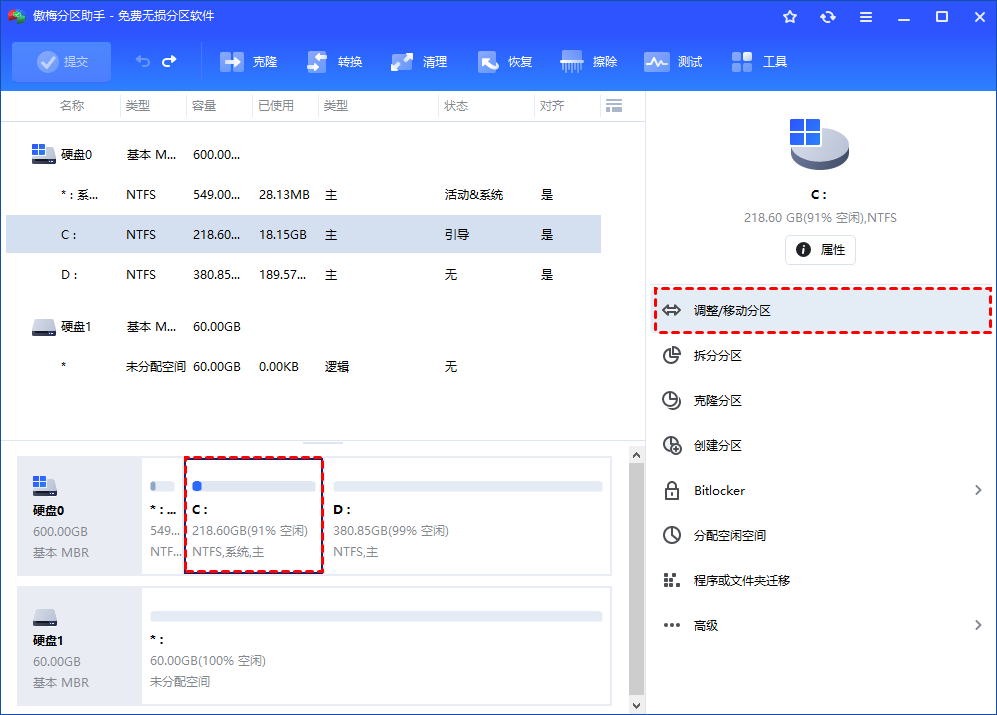
2. 在弹出窗口中点击分区右侧分区块的,然后将其往左侧拖动以调整你想要缩小的空间,设置完毕后点击“确定”。
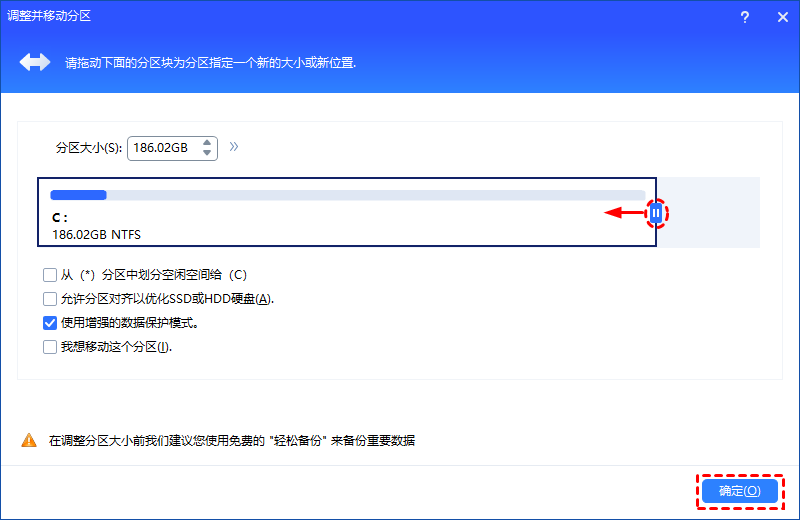
3. 在主界面中右键点击D分区,然后选择右侧的“调整/移动分区”。

4. 在弹出窗口中点击分区左侧分区块的,然后将其往右侧拖动到末端以调整你想要扩大的空间,设置完毕后点击“确定”。
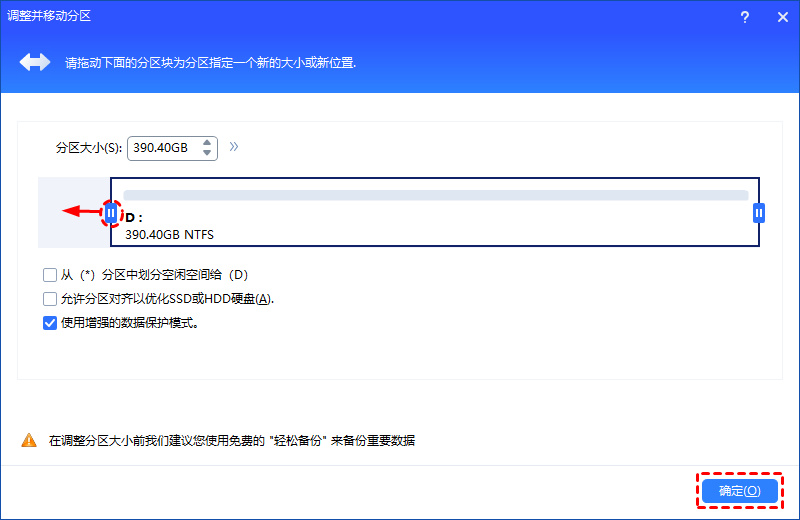
5. 返回主界面,点击左上角“提交”按钮以预览即将进行的任务,确认无误后点击“执行”。
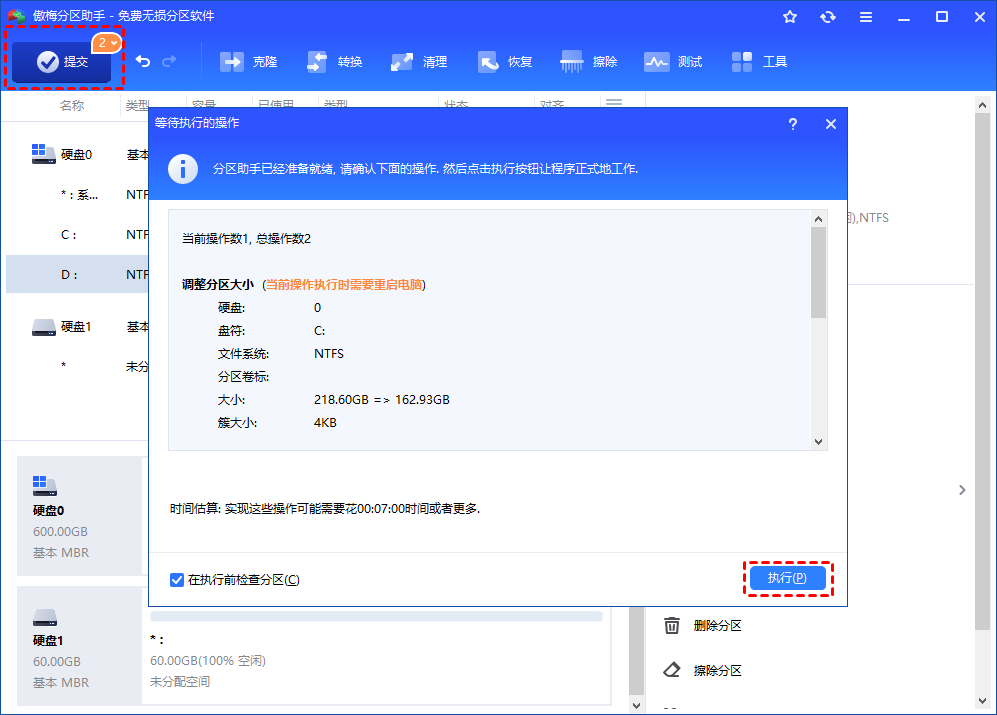
6. 因为程序提作的分区是当前的系统分区,所以需要进入重启模式下执行操作,勾选合适的模式后点击“确认”。
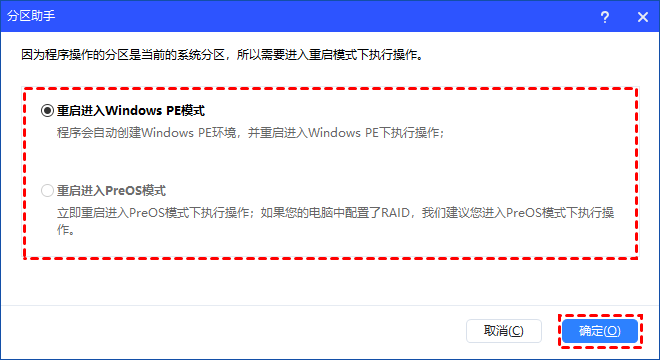
注意:在执行操作中切记不能强行终止操作,这样会导致文件的损坏和丢失。
通过对分区助手的使用您是否发现了它的优点呢?“动态磁盘转基本磁盘”“复制磁盘”“检查分区”等更多功能等待您的体验。
